
您好,我是码农飞哥,感谢您阅读本文!如果此文对您有所帮助,读者朋友们毫不犹豫的给个一键三连呗
不知道你是否有在给方法或者类起一个合适的方法名而苦苦思索,或者用翻译软件来进行翻译。现在有一个很好用的插件来了。四不四很期待。现在就让它隆重登场吧。Translation
直接在 Settings--->Plugins 中搜索Translation 进行安装就可以了。
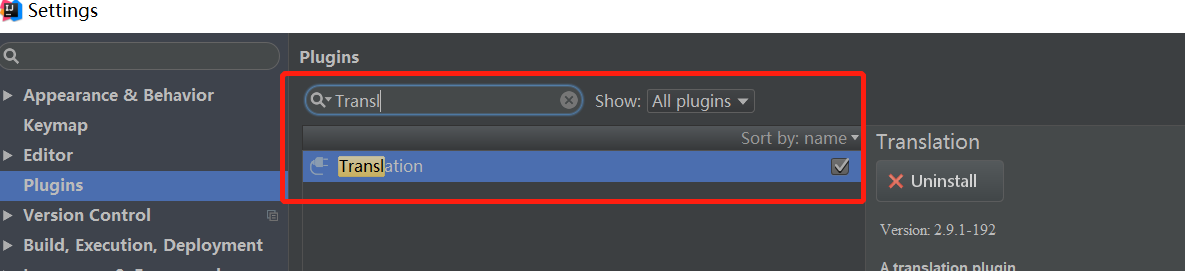
安装后插件之后,接下来就是使用插件了,最简单的使用方法就是,描述好你想定义的方法的主要作用,如下:我有个任务处理的方法。在描述上右键 有两个选项栏,一个是Translate,一个是Translate and Replace。如果仅仅只需要翻译的话,则选Translate。如果是要定义一个方法名,则选Translate and Replace
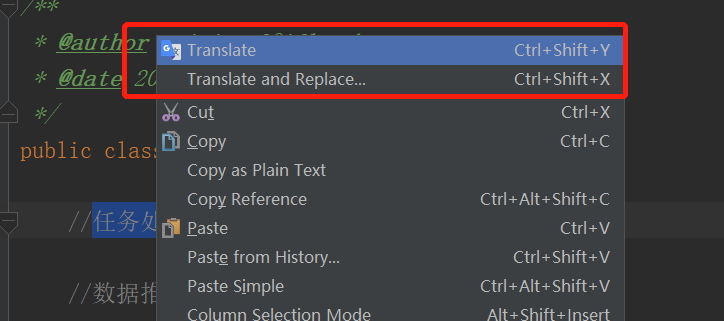
如下图,我选中了Translate and Replace,这里出现了几个备选项,按照Java方法的命名规则,毫无疑问选择第一个,是不是超级简单呀。
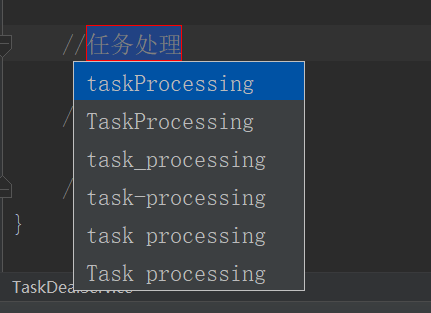

当然,还有其他的技术细节可以访问TranslationPlugin
接下来介绍的这个工具也是一个很好用的工具,您是否还在用Windows系统自带的搜索栏来搜索文件?是否曾经苦苦找一个深藏很久的文章而不得呢?我的friends,该升级装备了。
在网络上搜索资源我们有百度,谷歌等搜索引擎。在自己电脑里搜索理应也有这样的搜索引擎呀,现在它来了。Listary :一款免费的搜索本地文件的入口,可以理解为本地版的搜索引擎。

这样的搜索框是不是简洁的一逼。下面就来详细介绍一下它吧。

提供下载链接:下载Listary
也可以去官网下载:Listary管网
下载之后就是安装,安装很简单,一直点下一步就可以了。
下载好之后就是使用了,我们连续点击两次Ctrl按钮就可以调出Listary的搜索框 。

Listary的功能非常强大,我这边从常用的功能开始说。
学习资料的文件或者文件夹。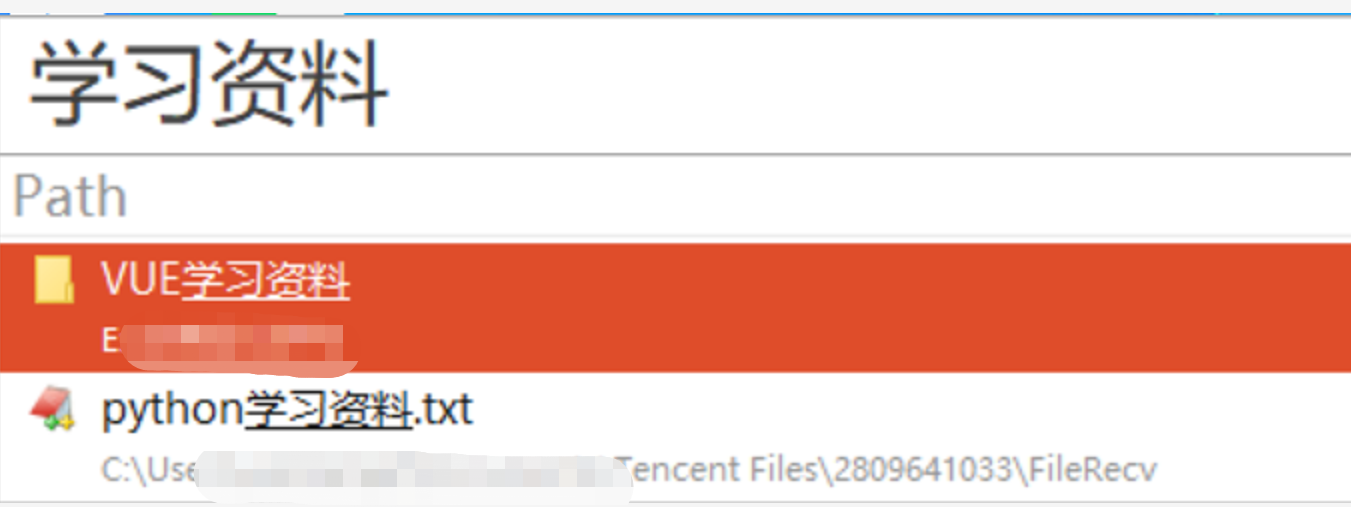
.txt的文件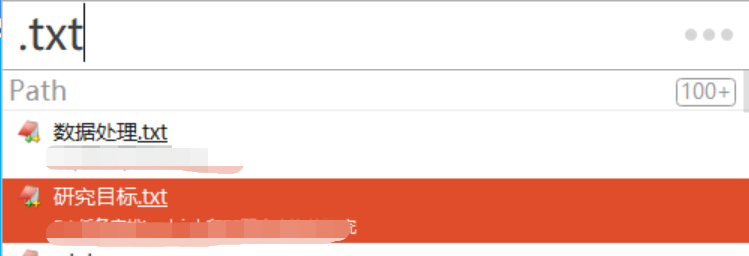
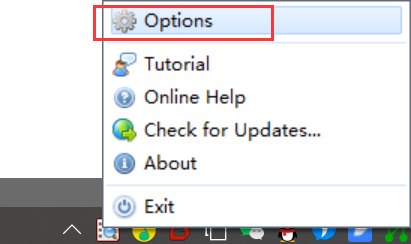
keyword: search query或者 search query keyword:
学习资料的文件夹,只需要输入 folder:学习资料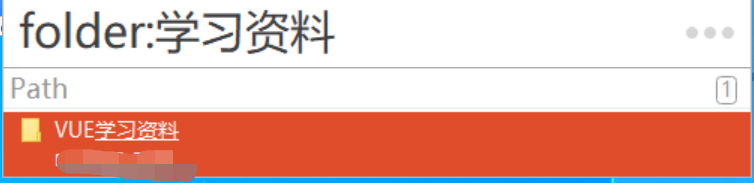

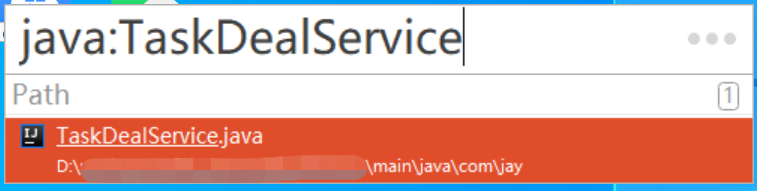
bd {query}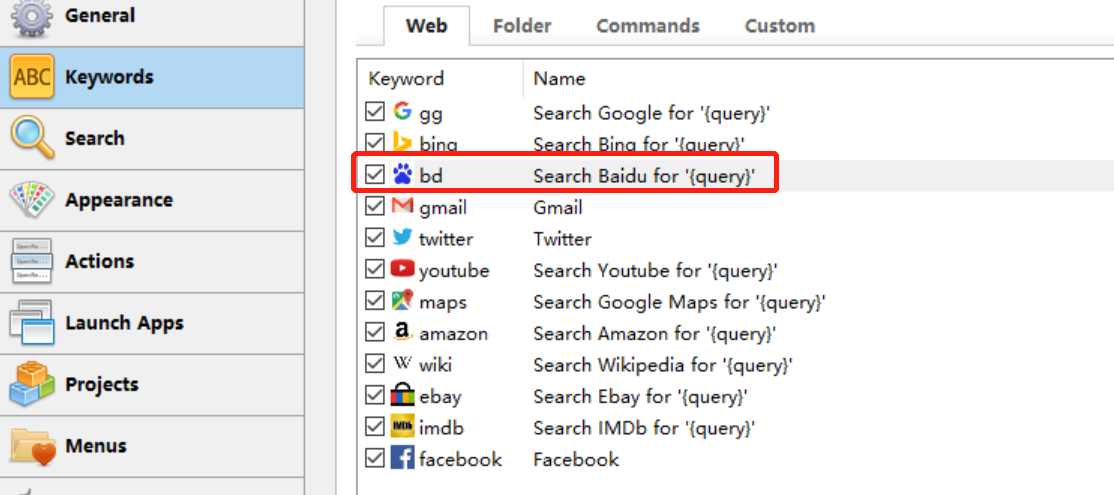
台湾省,只需要输入 bd 台湾省
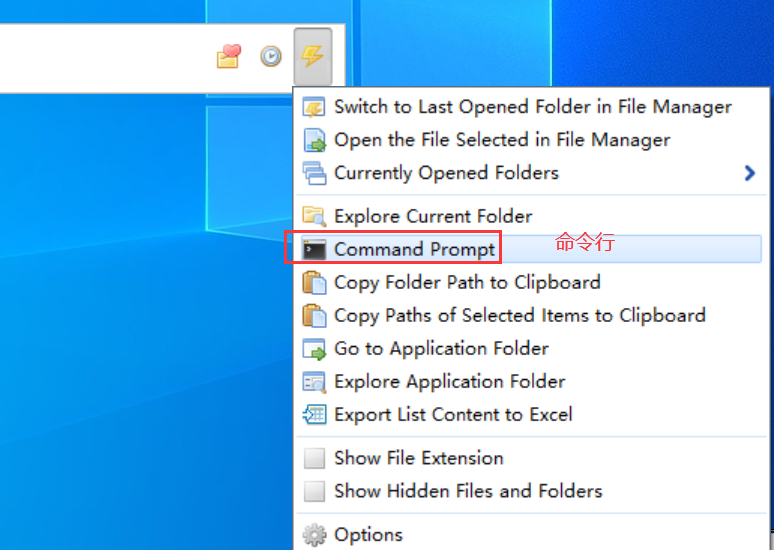
本文介绍了两个很实用的工具,特别是Listary可以非常方便快捷的帮助我们搜索文件等等。
小伙伴们如果有用的比较好的工具,欢迎留言交流。
本文转载自微信公众号「编程珠玑」,作者守望先生。转载本文请联系编程珠玑公众...
??????? 1、生成格雷码 ???????在一组数字的编码中若任意两个相邻的代码只有一位...
复制代码 代码如下: /** * 验证 正则表达式 * * @author zhujie regex 正则表达...
Redis作为内存数据库,拥有非常高的性能,单个实例的QPS能够达到10W左右。但我们...
随便GOOGLE的地图是用AJAX做的,但是GOOGLE并不支持AJAX,大多数搜索引擎也不支...
本文实例讲述了php验证用户名是否以字母开头与验证密码的方法。分享给大家供大家...
文章目录 一、前言 二、下载Facebook SDK 三、导入SDK 四、切换到Android平台 五...
用户发出请求到DispatcherServlet前端控制器担任请求分发的职责将请求分发到不同...
今日得分100100。(T2T3有点毒瘤) T1 题目大意给你一张n个点n条边的无向图满足每...
前言 Git 作为一个分布式的版本管理工具,代码仓库中是会保存所有历史记录的。虽...